Indholdsfortegnelse
På en Windows-baseret computer kan følgende installationsfejl - problem opstå, når brugeren forsøger at installere Google Chrome: " Installationen mislykkedes. Google Chrome-installationsprogrammet kunne ikke starte ."
Ovenstående problem kan opstå, efter at brugeren har startet Chrome-installationsfilen (ChromeSetup.exe) og forhindrer installationen af Chrome. Følg trinene i denne vejledning for at løse dette problem og omgå Chrome-installationsfejlen.

Sådan løser du Chrome-problemet "Installation mislykkedes - Google Chrome-installationsprogrammet kunne ikke starte" i Windows 10/8/7/Vista og XP.
1. Tryk samtidig på " Vind ”  + " R " for at indlæse Kør dialogboksen.
+ " R " for at indlæse Kør dialogboksen.
2. Type regedit og tryk på Gå ind på for at åbne Registreringseditor.
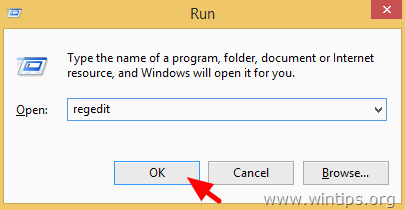
VIGTIGT: Før du fortsætter, skal du først tage en sikkerhedskopi af din registreringsdatabase. Det gør du:
- Gå til Fil & vælg Eksport .
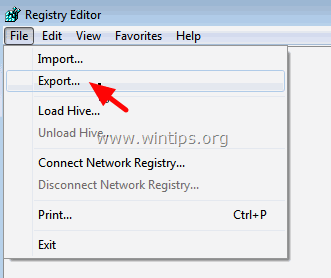
- Angiv en destinationsplacering (f.eks. din Skrivebord ), angiv et filnavn (f.eks. " RegistryUntouched "), skal du vælge på Eksportområde: Alle og tryk på Gem.
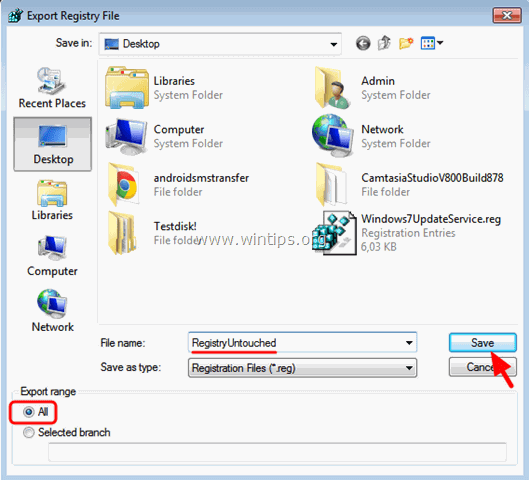
3. Når du har sikkerhedskopieret din registreringsdatabase, skal du navigere (fra venstre rude) til denne nøgle*:
- HKEY_LOCAL_MACHINE\SOFTWARE\Google\Update\Clients
* Bemærk for 64bit OS og Windows XP:
- På Windows 64bit navigerer du til denne nøgle: HKEY_LOCAL_MACHINE\SOFTWARE\Wow6432Node\Google\Update\Clients På Windows XP skal du navigere til denne nøgle: HKEY_CURRENT_USER\SOFTWARE\Google\Update\ClientState
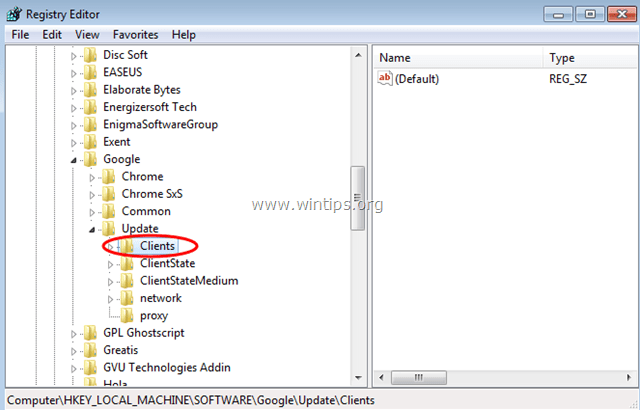
4. Udvid den Kunder og højreklik på {430FD4D0-B729-4F61-AA34-91526481799D} tast. Vælg Slet .

5. Naviger derefter til denne nøgle:
- HKEY_CURRENT_USER\Software\Google\Update\Klienter
6. Udfør den samme operation og slet {430FD4D0-B729-4F61-AA34-91526481799D} nøgle, hvis den findes.
7. Prøv at installere Chrome nu. Problemet med Chrome-installationen skulle være væk!

Andy Davis
En systemadministrators blog om Windows





